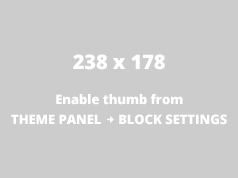永劫無間遊戲優化設置方法分享
因為遊戲主要對記憶體,硬碟,顯卡三方面要求比較高,所以官方也建議玩家從這三方面入手解決問題,並給出了相應的解決方案。
記憶體占用
給遊戲留出更多記憶體有助於提高遊戲的流暢性,讓遊戲運行穩定。
永劫無間的穩定運行至少需要硬體配置8G記憶體。
當電腦記憶體不足以穩定運行遊戲時,您可能會看到如下提示:
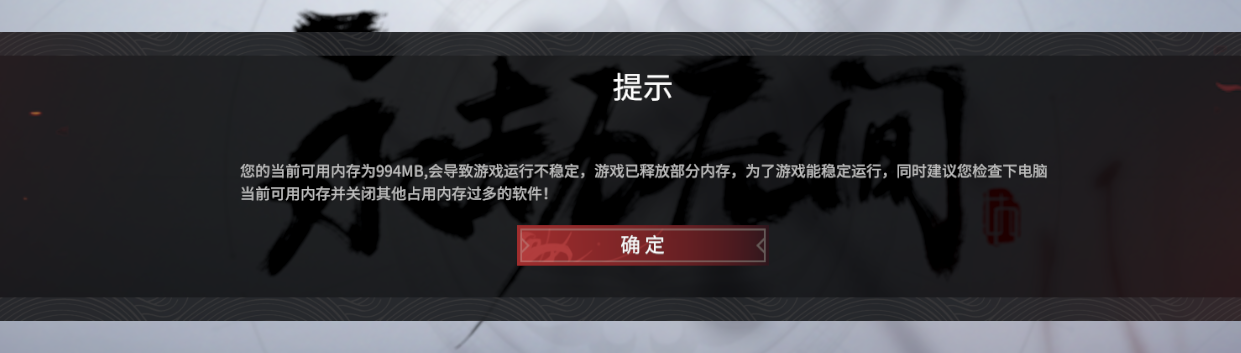
1,請先關閉遊戲,檢查任務管理器檢查不必要的記憶體占用:
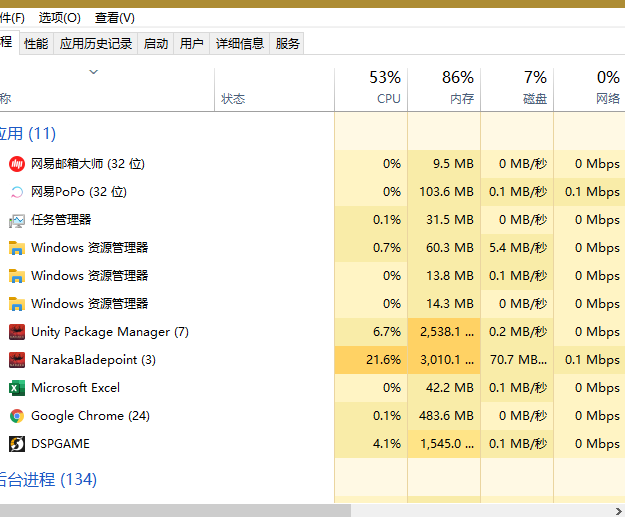
比如瀏覽器和其他不必要的占用記憶體的軟體, 選中並結束進程。
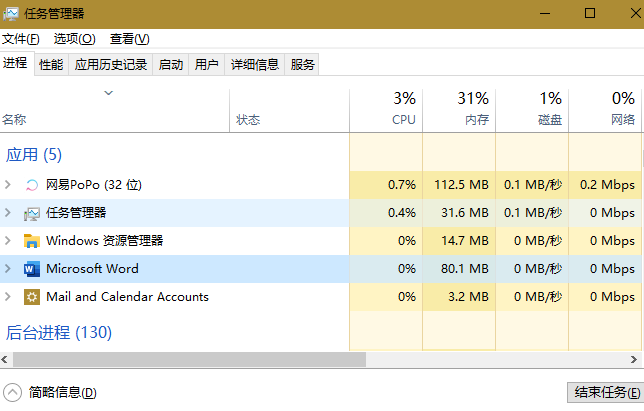
2,可以看到記憶體占用明顯下降,重新打開並進入遊戲。
如果記憶體占用仍然較高,找不到記憶體占用項,請確認電腦本身硬體配置有足夠記憶體後,嘗試重新啟動電腦以釋放記憶體進行遊戲。
硬碟管理
將遊戲安裝到固態硬碟中有助於提高遊戲資源讀取速度,讓遊戲畫面更流暢,加載更迅速。
為了確保您的遊玩體驗,永劫無間官方推薦將遊戲安裝在固態硬碟(SSD)下進行遊玩。
如何檢查自己的目標硬碟是否為固態硬碟的快捷方法如下:
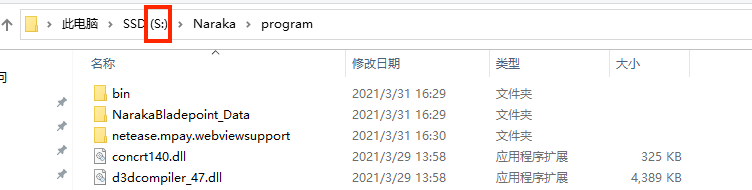
1 檢查自己遊戲安裝位置的盤符。
2 打開任務管理器,點擊性能選項卡。
3 任務管理器中點擊對應磁碟,查看磁碟類型描述。
HDD代表機械硬碟,SSD代表固態硬碟。

官方建議使用固態硬碟裝載遊戲以提高體驗。
顯卡優化
1、 在Windows桌面,右鍵選擇NVIDIA控製麵板,打開NVIDIA顯卡控製麵板。
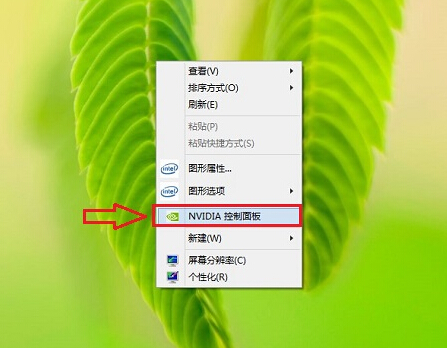
2、請選擇左側管理3D設置,點擊右側程序設置。

3、點擊「選擇要自定義的程序」,選中永劫無間啟動程序
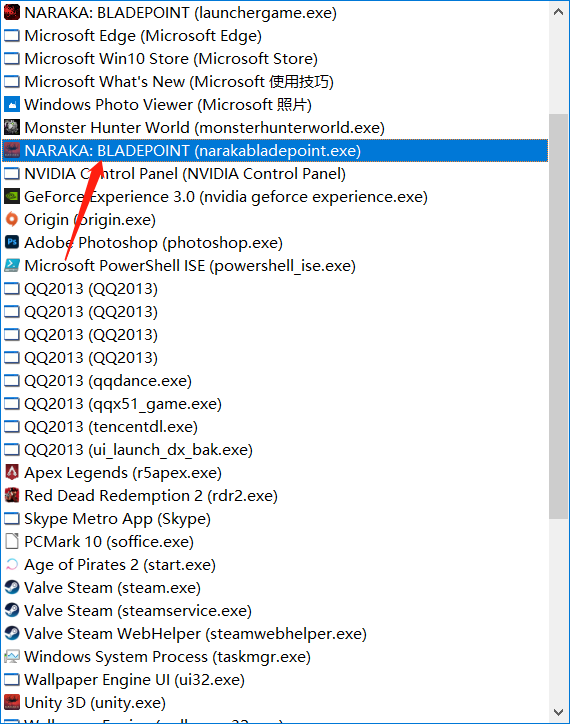
4、下拉頁面至設置板塊,找到「電源管理模式」並雙擊後面的「最佳性能優先」選項。
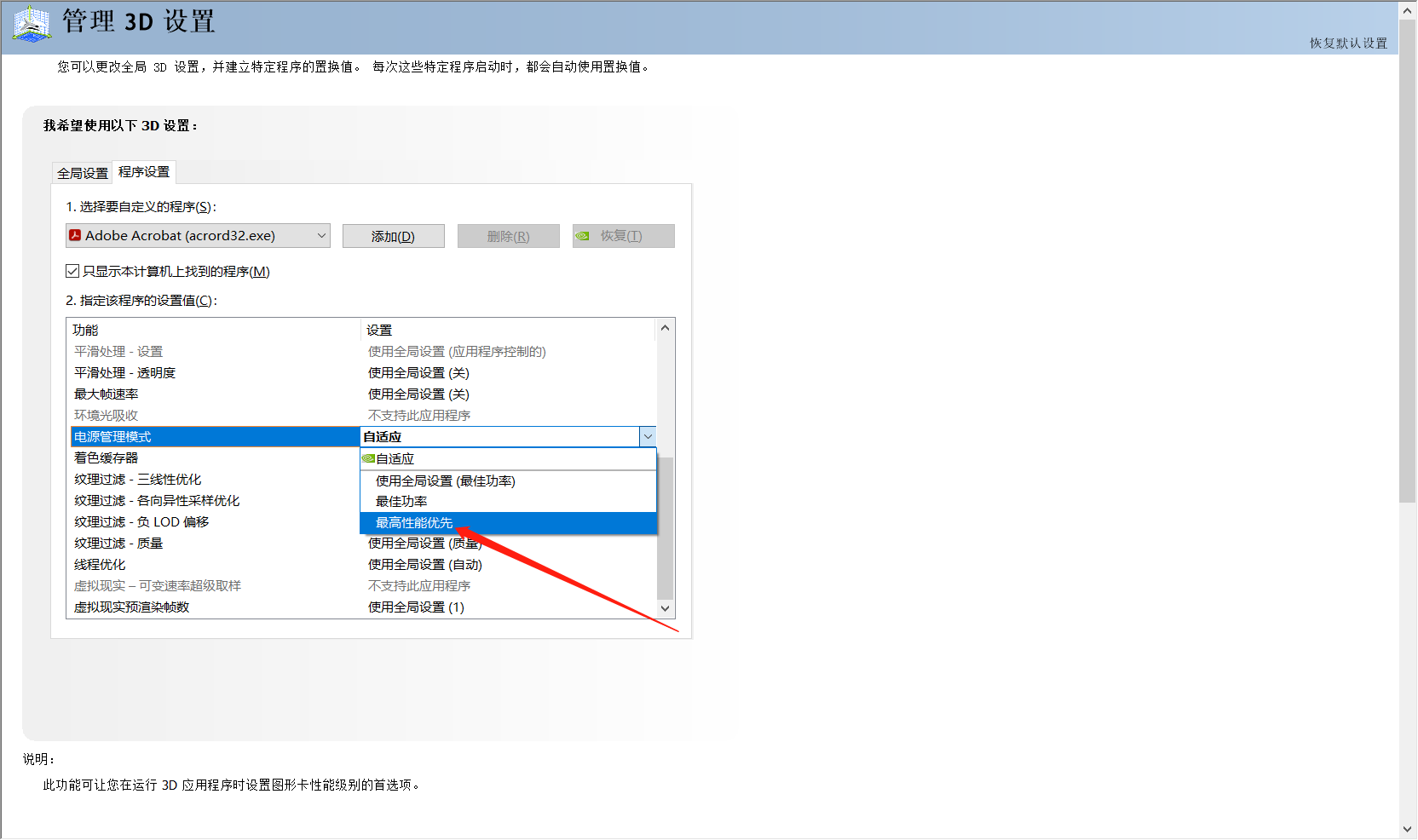
5、設置完成後,請點擊右下角的應用完成設置並重新進入遊戲。
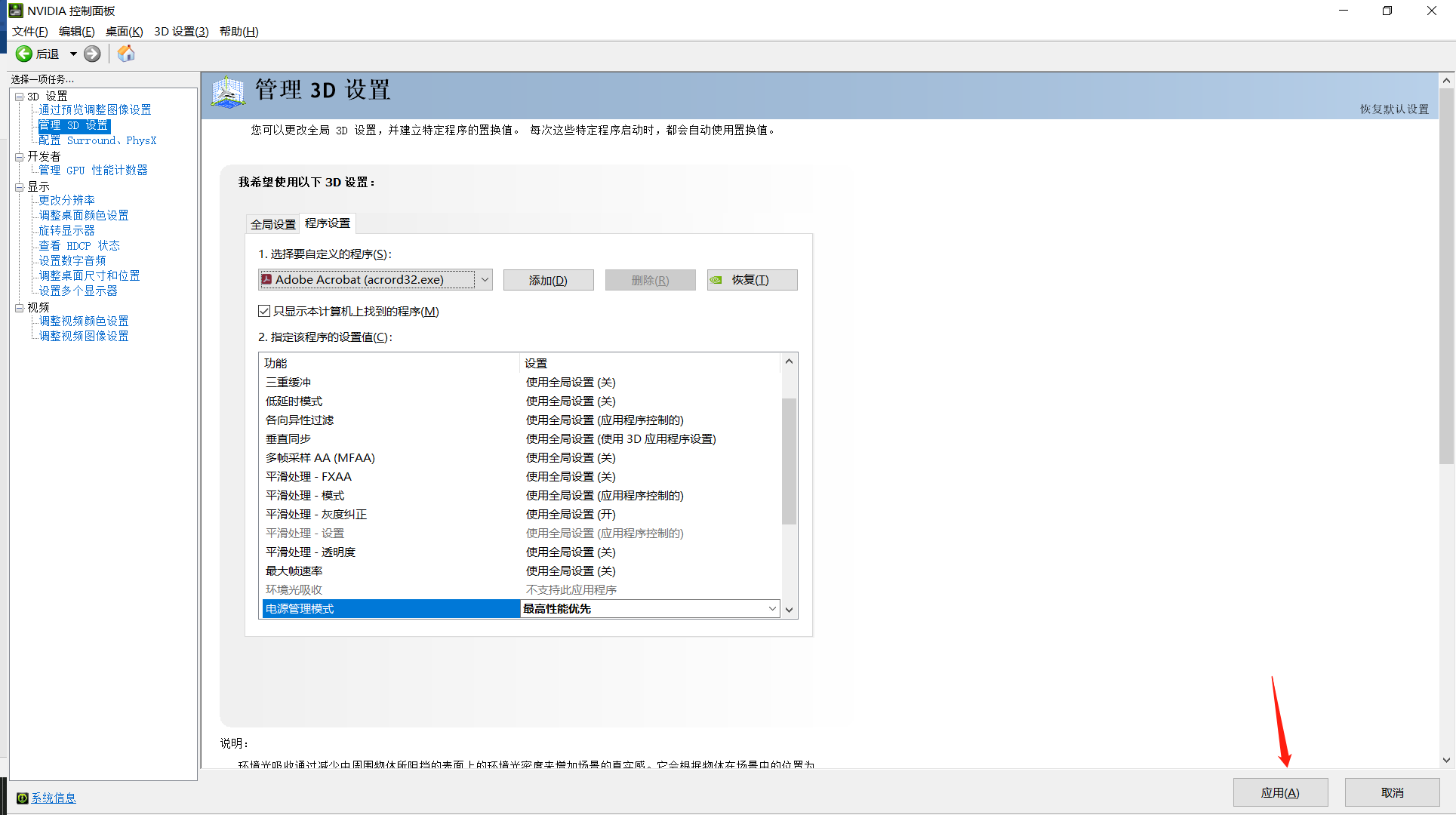
來源:遊俠網